Hỗ trợ tư vấn
Tư vấn - Giải đáp - Hỗ trợ đặt tài liệu
Mua gói Pro để tải file trên Download.vn và trải nghiệm website không quảng cáo
Tìm hiểu thêm »Bạn thích tự tay ghi lại những nội dung quan trọng? Bạn muốn chuyển chúng thành chữ đánh máy để làm báo cáo hoặc chia sẻ? Dùng iPad, bạn có thể làm việc đó. Dưới đây là cách sao chép & dán chữ viết tay từ app Notes thành chữ đánh máy trên iPad.
Viết tay ghi chú trên iPad không phải điều gì mới nhưng bắt đầu từ iPadOS 14, iPad cuối cùng đã đủ thông minh để chuyển các ghi chú viết tay của bạn sang chữ đánh máy. Không chỉ riêng iPad, bạn có thể chọn & chuyển đổi bất kỳ ghi chú viết tay nào trên ứng dụng Notes.
Tính năng này hoạt động với tất cả iPad, iPad Pro hỗ trợ Apple Pencil. Để bắt đầu, mở app Notes trên iPad.
Nếu chưa có ghi chú viết tay nào, bạn dễ dàng bắt đầu hơn. Từ một ghi chú mới, chạm icon Pencil trên thanh công cụ phía trên để mở các tùy chọn Bút chì.

Tại đây, chọn Pen - Bút mực.

Giờ bạn có thể bắt đầu viết trên màn hình iPad. Thoải mái viết nội dung dài bao nhiêu tùy ý. Bạn có thể cuộn màn hình bằng một ngón tay. Sau khi hoàn tất nội dung và muốn chọn text, bạn phải dùng ngón tay thay cho Apple Pencil. Để chọn nhanh một từ, chỉ cần chạm đúp vào nó.
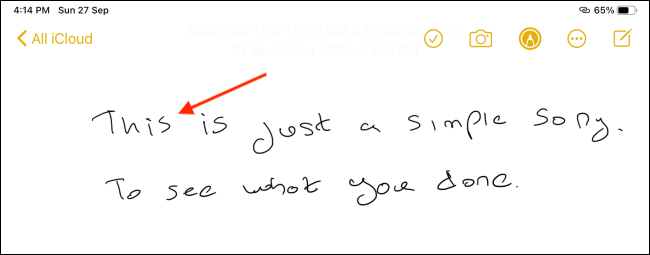
Thao tác này sẽ làm nổi bật chữ viết tay được chọn và bạn sẽ thấy một điểm lựa chọn. Chỉ cần kéo nó để chọn nhiều text hơn.
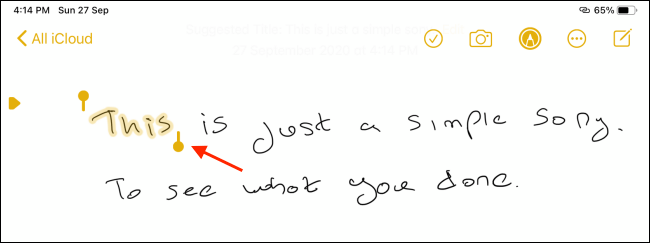
Ngoài ra, nếu muốn chọn toàn bộ nội dung được viết tay, chạm và giữ một vùng trống của ghi chú, rồi click Select All.
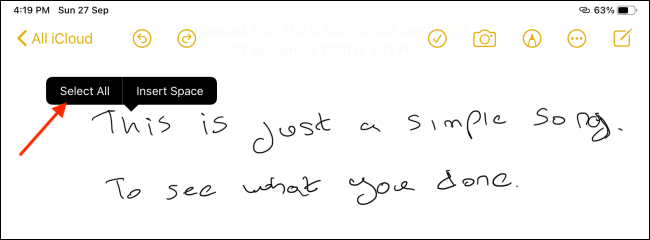
Giờ chạm text được chọn để mở các tùy chọn có sẵn.
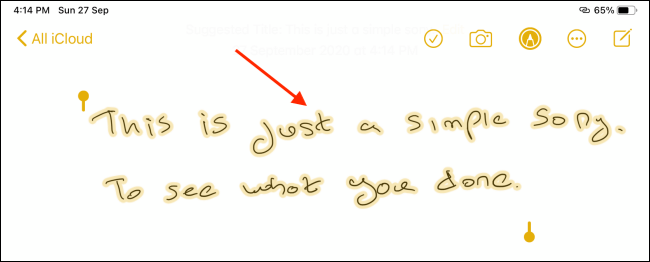
Tại đây, chọn Copy As Text.
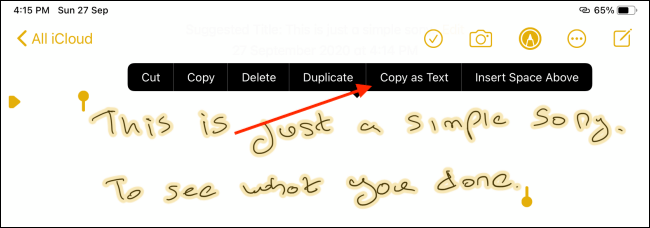
iPad giờ sẽ chuyển đổi chữ viết tay sang chữ đánh máy và thêm nó vào clipboard.
Sau đó, bạn có thể truy cập ứng dụng bất kỳ hay trường text nào đó để dán nội dung. Khi tới trường text, chạm đúp vào một vùng trống và chọn Paste.

Bạn sẽ thấy chữ viết tay được dán dưới dạng chữ đánh máy như sau:

Trên đây là cách chuyển chữ viết tay thành chữ đánh máy trên iPad. Hi vọng bài viết hữu ích với các bạn.
Theo Nghị định 147/2024/ND-CP, bạn cần xác thực tài khoản trước khi sử dụng tính năng này. Chúng tôi sẽ gửi mã xác thực qua SMS hoặc Zalo tới số điện thoại mà bạn nhập dưới đây: